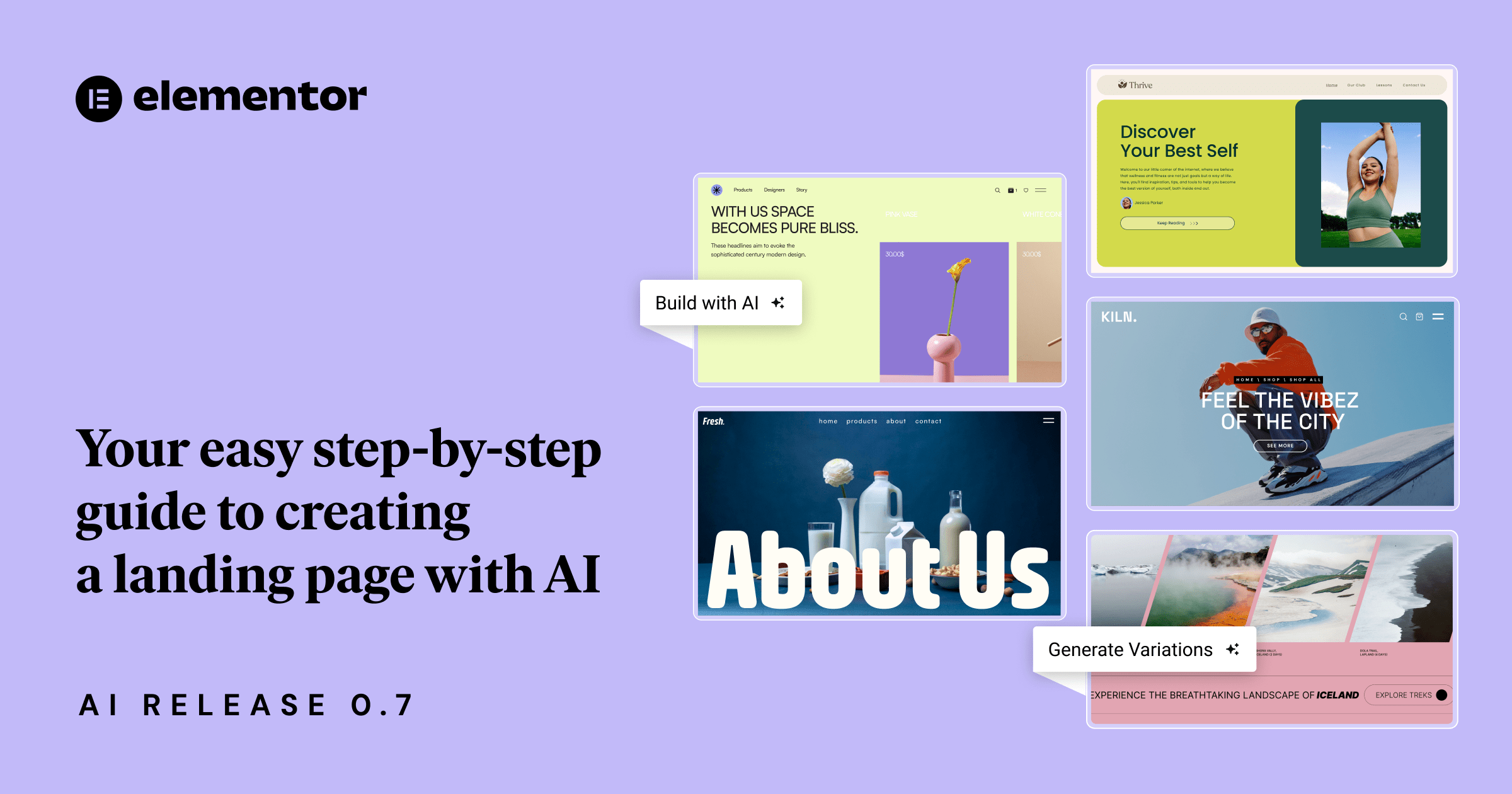Inhaltsverzeichnis
Seien wir ehrlich – eine Website von Grund auf zu erstellen, kann entmutigend sein. Man muss an Design, Inhalt, Layout, Code und vieles mehr denken. Es ist viel. Sie sind nicht hier, um endlose Stunden und Kopfschmerzen zu haben, oder? Sie sind hier, um zu kreieren, Ihre Vision zum Leben zu erwecken und dies effizient zu tun. Hier kommt Elementor AI ins Spiel, das Ihre Reise zur Web-Erstellung nicht nur einfacher, sondern wirklich angenehm macht.
Es kann sich ein bisschen wie Kuchenbacken anfühlen: Man braucht die richtigen Zutaten und ein einfaches Rezept zum Folgen. Egal, ob Sie ein erfahrener Web-Ersteller oder gerade erst anfangen, Elementor AI ist hier, um Ihnen zu helfen, eine schöne, funktionale Website effizient zu erstellen.
Lernen Sie Elementor AI kennen: Ihr neuer bester Freund im Webdesign
Stellen Sie sich vor, Sie hätten einen intelligenten Assistenten oder Sous-Chef, der nicht nur Ihre Vision versteht, sondern Ihnen auch hilft, sie mit minimalem Aufwand für Ihre Website umzusetzen. Das ist Elementor AI. Es ist, als hätten Sie einen erfahrenen Webdesigner und Entwickler zur Hand, der Ihnen bei allem hilft, von der Generierung einzigartiger Layouts über das Schreiben hochwertiger Texte bis hin zur Codierung benutzerdefinierter CSS – alles innerhalb des Elementor-Drag-and-Drop-Editors.
Steigerung Ihrer Produktivität mit KI-Tools
Warum Elementor AI verwenden? Lassen Sie uns über die vielen Tools sprechen, die Ihre Produktivität steigern. Zum Beispiel mühsame Aufgaben wie das Entfernen von Hintergründen aus Bildern, die früher Stunden Arbeit und fortgeschrittene Fähigkeiten erforderten, sind jetzt auf einen einfachen Klick reduziert. Egal, ob Sie ein Profi oder ein Anfänger sind, KI macht es mühelos, nahtlose, professionelle Ergebnisse in Sekunden zu erzielen.
Bereit anzufangen? Lassen Sie uns die Schritte durchgehen!
Ihr Elementor AI Erfolgsrezept
Schritt 1: Beginnen Sie mit einer leeren Leinwand
Wir empfehlen das Hello Theme herunterzuladen – es ist ein leichtgewichtiges, minimalistisches WordPress-Theme, das speziell entwickelt wurde, um nahtlos mit Elementor zu arbeiten. Mit über 1 Million aktiven Installationen ist es ein bewährter Favorit unter Web-Erstellern. Das Hello Theme bietet eine konsistente Kompatibilität mit Elementor und sorgt so für ein reibungsloses Erlebnis von Anfang an. Sein federleichtes Design bedeutet schnellere Ladezeiten der Website, bessere SEO und keinen unnötigen Code, der Sie verlangsamt. Perfekt für Landingpages und anpassbar an Ihre einzigartige Vision – oh ja, und habe ich erwähnt, dass es komplett kostenlos für immer ist?
Schritt 2: Legen Sie Ihre globalen Schriftarten, Farben und Hintergrundfarbe fest
Konsistenz ist der Schlüssel. Legen Sie Ihre globalen Farben und Schriftarten fest, um sicherzustellen, dass Ihre Website ein einheitliches Aussehen und Gefühl beibehält. Um Ihre globalen Schriftarten und Farben festzulegen, navigieren Sie zunächst zum Hamburger-Menü in der oberen linken Ecke des Panels und wählen Sie Website-Einstellungen. Klicken Sie dort auf Globale Schriftarten und suchen Sie die Schriftart mit der Bezeichnung Primär. Wählen Sie das Stiftsymbol zum Bearbeiten und passen Sie die Attribute im Typografie-Menü nach Ihren Wünschen an. An dieser Stelle werde ich auch meine Hintergrundfarbe hinzufügen. Sobald Sie mit den Änderungen zufrieden sind, schließen Sie das Menü und fahren Sie fort, die Einstellungen für die anderen Texttypen anzuwenden.
Jetzt, wann immer Sie neue Komponenten erstellen, wählen Sie einfach den entsprechenden voreingestellten globalen Stil aus – keine Sorge mehr, sich die genaue Größe oder das Gewicht für jeden Texttyp zu merken.
Schritt 3: Fügen Sie den KI-Kontext hinzu
Um das Beste aus Elementor AI herauszuholen, richten Sie den KI-Kontext ein. Diese Informationen helfen der KI, relevante Vorschläge basierend auf den spezifischen Bedürfnissen Ihrer Website zu generieren. Lesen Sie hier, wenn Sie Hilfe benötigen, wie Sie Ihren KI-Kontext festlegen. Ich empfehle Ihnen dringend, dies zu tun, da es nachweislich viel bessere Ergebnisse liefert!
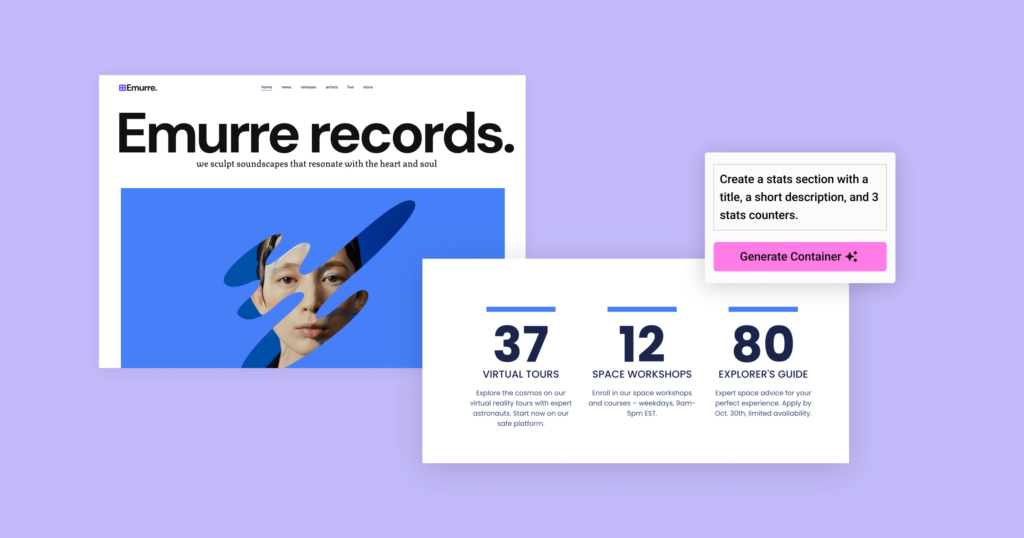
Schritt 4: Holen Sie sich ein Layout in Sekunden
Beginnen Sie mit der Erstellung Ihres ersten Hero-Abschnitts. Möchten Sie Ihr grundlegendes Drahtmodell verbessern? Sie müssen keine Stunden verbringen. Mit Elementor AI können Sie auf die Elementor AI-Schaltfläche im Container klicken und das gewünschte Layout in einfachem Englisch in die Eingabeaufforderungsleiste beschreiben! Mehrere Layout-Optionen erscheinen, die auf Ihre Bedürfnisse zugeschnitten sind. Egal, ob es sich um einen eleganten Hero-Abschnitt, einen ansprechenden CTA oder ein überzeugendes Testimonial-Layout handelt, Elementor AI hat alles für Sie.
Schritt 5: Verwenden Sie den AI Copilot für einen Abschnitt
Lassen Sie sich von AI Copilot bei der Erstellung eines Abschnitts oder aller weiteren Abschnitte auf der gesamten Seite unterstützen, was Ihren Arbeitsablauf erheblich beschleunigt. Egal, ob es sich um ein Hero-Banner oder einen Testimonials-Block handelt, AI Copilot schlägt Layouts und Inhalte basierend auf Ihren Eingaben vor und beschleunigt so den Designprozess.
Schritt 6: Bilder hochladen oder generieren
Mit einem grundlegenden Drahtmodell können wir uns der Feinabstimmung zuwenden. Brauchen Sie Bilder? Sie haben Optionen. Laden Sie entweder Ihre eigenen Bilder in die Galerie hoch oder verwenden Sie Elementor AI, um sie zu generieren. Sie können auch Hintergründe mit einem einzigen Klick entfernen oder Unvollkommenheiten mit dem AI Cleanup-Tool (kommt bald!) bereinigen. Dies hilft, visuell ansprechende Inhalte für Ihre Website zu erstellen.
Schritt 7: Text mit KI generieren (oder sogar übersetzen)
Brauchen Sie mehr Inhalt? Verwenden Sie KI, um hochwertigen Text in Sekunden zu generieren. Es kann Produktbeschreibungen generieren, Ihnen bei Nachrichten, Titeln und mehr helfen. Es ist das perfekte Tool, besonders wenn die Website inhaltsreich ist. Wenn Ihre Website mehrsprachig sein muss, können Sie Ihre Inhalte problemlos in andere Sprachen übersetzen.
Schritt 8: Passen Sie Schaltflächen mit AI CSS an
Möchten Sie Ihrer Website einige einzigartige Akzente verleihen? Verwenden Sie KI, um benutzerdefiniertes CSS für Schaltflächen zu generieren. Dieser Schritt hilft, die visuelle Attraktivität Ihrer Website zu verbessern. Hier ist ein unterhaltsames Tutorial-Video, wie Sie Bildbearbeitung mit benutzerdefiniertem CSS unter Verwendung von Elementor AI kombinieren können.
Schritt 9: Vorschau im Desktop- vs. Mobilmodus
Wechseln Sie schließlich zwischen Desktop- und mobilfreundlichen Modi, um sicherzustellen, dass Ihre Website auf jedem Gerät großartig aussieht. Dieser Schritt stellt sicher, dass Ihre Website auf allen Plattformen reaktionsschnell und benutzerfreundlich ist. Alles, was noch zu tun ist, ist auf Veröffentlichen zu klicken.
Bereit, Ihre Effizienz zu steigern?
(Spoiler: Das sollten Sie sein)
Zeit ist Geld.
Und mit Elementor AI sparen Sie beides.
Können Sie es sich wirklich leisten, bei zeitaufwändigen Methoden zu bleiben, wenn eine bessere, schnellere Lösung direkt vor Ihnen liegt?
Mit Elementor AI ist das Erstellen einer Website einfach und effizient.
Jeder Schritt ist darauf ausgelegt, Ihren Arbeitsablauf zu vereinfachen, Ihre Kreativität zu fördern und ein perfektes Endprodukt zu gewährleisten.
Es gibt eine kostenlose Testversion mit einer großzügigen Anzahl von Credits pro Funktion, um Ihnen den Einstieg zu erleichtern, bevor Sie sich verpflichten.
Sind Sie bereit, loszulegen? Folgen Sie diesen Schritten für eine Website, die sowohl funktional als auch visuell beeindruckend ist.
Suchen Sie nach neuen Inhalten?
Durch die Eingabe Ihrer email erklären Sie sich damit einverstanden, E-Mails von Elementor zu erhalten, einschließlich Marketing-E-Mails,
und stimmen unseren Allgemeinen Geschäftsbedingungen sowie unserer Datenschutzrichtlinie zu.